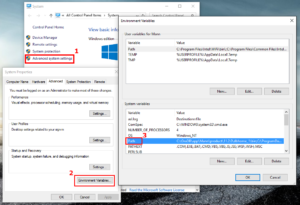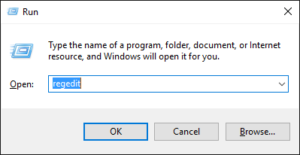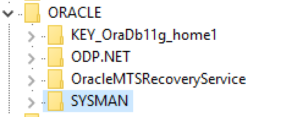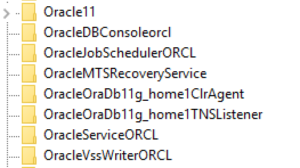1. Установка Oracle
1. Распакуйте сжатый пакет, вы увидите два сжатых пакета и распакуйте оба пакета:
2. Заменить содержимое компонентов в пакете win64_11gR2_database_2of2 в тот же каталог в win64_11gR2_database_1of2;
3. После выполнения описанных выше действий каталог установки программного обеспечения выглядит следующим образом: дважды щелкните программу setup.exe для установки.
4. Oracle определит среду после установки и сообщит, что она не удовлетворена, нажмите кнопку Да.
5. Заполните информацию электронной почты, если вы не заполните здесь, вы отмените проверку
6. Здесь появляется предупреждение, просто проигнорируйте его
7. База данных будет создана автоматически после завершения установки
8. Выберите для установки рабочего стола
9. Выберите каталог установки oracle, вы должны указать каталог, иначе будет сложно изменить файл конфигурации (пароль и пароль введите самостоятельно)
10. Простой пароль выдаст предупреждающее сообщение, просто проигнорируйте его
11. Запрос информации о конфигурации, связанной с оракулом, по умолчанию все в порядке
12. Процесс установки Oracle, этот процесс будет продолжаться в течение некоторого времени, просто терпеливо ждать
13. Индикатор выполнения установки, терпеливо ждать
14. После завершения установки отображается справка oracle. В этот момент пароль можно изменить. Как правило, мы не изменяем его.
15. Пароль можно изменить в офисе управления паролями, имя пользователя по умолчанию — Скотт
16. Oracle успешно установлен
17. После завершения установки oracle будет 7 служб, из которых OracleServiceORCL и OracleOraDb11g_home1TNSListener являются наиболее важными службами. Если после завершения установки обнаруживаются только две службы, это означает, что в процессе установки возникла проблема, поэтому необходимо полностью удалить oracle.
Во-вторых, полное удаление Oracle11g:
1. Пуск -> Настройки -> Панель управления -> Инструменты управления -> Службы, остановите все службы Oracle.
2. Пуск -> Программы -> Oracle_OraDB11g_Home1 -> Продукты для установки Oracle (продукты установлены) -> Универсальный установщик, нажмите «Удалить продукты» — «Развернуть все», выберите, кроме «OraDb11g_home1» Удалить все каталоги снаружи.
5. Запустите regedit, выберите HKEY_LOCAL_MACHINE SOFTWARE ORACLE и нажмите del, чтобы удалить эту запись.
6. Запустите regedit, выберите HKEY_LOCAL_MACHINE SYSTEM CurrentControlSet Services, прокрутите этот список и удалите все записи Oracle (ключи, начинающиеся с oracle или OraWeb).
7. Запустите refedit, HKEY_LOCAL_MACHINE SYSTEM CurrentControlSet Services Eventlog Application, удалите все записи Oracle.
8. Удалите все ключи с префиксом Ora, Oracle, Orcl или EnumOra в каталоге HKEY_CLASSES_ROOT.
9. Удалить
HKEY_CURRENT_USER Software Microsoft Windows CurrentVersion Explorer MenuOrder StartMenu Программирование всех ключей, начинающихся с оракула.
10. Удалите все ключи, содержащие Oracle, в HKEY_LOCAL_MACHINE SOFTWARE ODBC ODBCINST.INI, кроме раздела реестра MicrosoftODBC для Oracle.
11. Мой компьютер -> Свойства -> Дополнительно -> Переменные среды, удалите параметры Oracle в переменных среды CLASSPATH и PATH.
12. Удалите все связанные с Oracle группы и значки из рабочего стола, из группы STARTUP и из меню программы.
13. Удалите все связанные с Oracle каталоги (если вы не можете их удалить, перезагрузите компьютер и удалите их снова), включая:
1.C: Program file каталог Oracle.
2. Каталог ORACLE_BASE (каталог установки Oracle).
3.C: WINDOWS system32 config systemprofile каталог Oracle.
4. C: Users Администратор Oracle или C: Documentsand Settings Администратор Каталог Oracle.
5.C: WINDOWS удалите следующие файлы ORACLE.INI, oradim73.INI, oradim80.INI, oraodbc.ini и т. д.
6. Если в файле WIN.INI в C: WINDOWS есть сегмент метки [ORACLE], удалите сегмент.
14. При необходимости удалите все связанные с Oracle DSN ODBC.
15. Перейдите в средство просмотра событий и удалите описание журнала, связанное с Oracle: если есть случай, когда отдельные файлы DLL невозможно удалить, игнорируйте его, перезапустите и начните новую установку. Выберите новый каталог, после завершения установки и перезапуска старый каталог и файлы могут быть удалены.
Три, операция входа Oracle11g в командной строке:
К нему нельзя получить доступ после установки, его нужно разблокировать
1. Запустите sql plus
1.sqlplus /nolog
2. Подключитесь, подключитесь к базе данных orcl как dba
conn sys / (введите пароль) @orcl как sysdba;
3. Разблокировать пользователя Скотт
alter user scott account unlock;
4. Введите базу данных как Скотт
conn scott / (пароль, напишите это случайно) @orcl;
5. После первого входа в систему отображается операция смены пароля. После смены пароля вы можете войти с паролем
Assuming a Windows installation, do please refer to this:
http://www.oracle-base.com/articles/misc/ManualOracleUninstall.php
- Uninstall all Oracle components using the Oracle Universal Installer (OUI).
- Run regedit.exe and delete the HKEY_LOCAL_MACHINESOFTWAREORACLE key. This contains registry entires for all Oracle products.
- Delete any references to Oracle services left behind in the following part of the registry:
HKEY_LOCAL_MACHINESYSTEMCurrentControlSetServicesOra*It should
be pretty obvious which ones relate to Oracle.- Reboot your machine.
- Delete the «C:Oracle» directory, or whatever directory is your ORACLE_BASE.
- Delete the «C:Program FilesOracle» directory.
- Empty the contents of your «C:temp» directory.
- Empty your recycle bin.
Calling additional attention to some great comments that were left here:
- Be careful when following anything listed here (above or below), as doing so may remove or damage any other Oracle-installed products.
- For 64-bit Windows (x64), you need also to delete the
HKEY_LOCAL_MACHINESOFTWAREWow6432NodeORACLEkey from the registry. - Clean-up by removing any related shortcuts that were installed to the Start Menu.
- Clean-up environment variables:
- Consider removing
%ORACLE_HOME%. - Remove any paths no longer needed from
%PATH%.
- Consider removing
This set of instructions happens to match an almost identical process that I had reverse-engineered myself over the years after a few messed-up Oracle installs, and has almost always met the need.
Note that even if the OUI is no longer available or doesn’t work, simply following the remaining steps should still be sufficient.
(Revision #7 reverted as to not misquote the original source, and to not remove credit to the other comments that contributed to the answer. Further edits are appreciated (and then please remove this comment), if a way can be found to maintain these considerations.)
answered Dec 9, 2011 at 19:54
ziesemerziesemer
27.4k8 gold badges87 silver badges94 bronze badges
7
There are some more actions you should consider:
-
Remove Registry Entries for MS Distributed Transaction Coordinator (MSDTC)
Note: on the Internet I found this step only at a single (private) page. I don’t know if it is required/working or if it breaks anything on your PC.
- Open Regedit
- Navigate to
HKEY_LOCAL_MACHINESoftwareMicrosoftMSDTCMTxOCI - Add an x before each string for
OracleOciLib,OracleSqlLib, andOracleXaLib - Navigate to
HKEY_LOCAL_MACHINESoftwareWow6432NodeMicrosoftMSDTCMTxOCI - Add an x before each string for
OracleOciLib,OracleSqlLib, andOracleXaLib
Otherwise these files, if they exist, will still be in use next time you reboot, and unable to be deleted.
-
Remove environment variable
ORACLE_HOME,ORACLE_BASE,TNS_ADMIN,NLS_LANGif existCheck also Oracle doc to find all Oracle related environment variables, however apart from variables listed above they are very rarely used on Windows Client: Oracle Environment Variables
-
Unregister oci.dll
- Open a command line window (Start Menu -> Run… -> cmd)
-
Enter
regsvr32 /u oci.dll, resp.%windir%SysWOW64regsvr32 /u oci.dll -
In some cases the file
%ORACLE_HOME%binoci.dllis locked and you cannot delete it. In such case rename the file (e.g. to oci.dll.x) and reboot the PC, afterwards you can delete it.
-
Remove Oracle .NET assemblies from Global Assembly Cache (GAC). You do this typically with the gacutil utility, if available on your system. Would be like this:
gacutil /u Policy.10.1.Oracle.DataAccess gacutil /u Policy.10.2.Oracle.DataAccess gacutil /u Policy.1.102.Oracle.DataAccess gacutil /u Policy.1.111.Oracle.DataAccess gacutil /u Policy.2.102.Oracle.DataAccess gacutil /u Policy.2.111.Oracle.DataAccess gacutil /u Policy.2.112.Oracle.DataAccess gacutil /u Policy.2.121.Oracle.DataAccess gacutil /u Policy.2.122.Oracle.DataAccess gacutil /u Policy.4.112.Oracle.DataAccess gacutil /u Policy.4.121.Oracle.DataAccess gacutil /u Policy.4.122.Oracle.DataAccess gacutil /u Oracle.DataAccess gacutil /u Oracle.DataAccess.resources gacutil /u Policy.4.121.Oracle.ManagedDataAccess gacutil /u Policy.4.122.Oracle.ManagedDataAccess gacutil /u Oracle.ManagedDataAccess gacutil /u Oracle.ManagedDataAccess.resources gacutil /u Oracle.ManagedDataAccessDTC gacutil /u Oracle.ManagedDataAccessIOP gacutil /u Oracle.ManagedDataAccess.EntityFramework-
Entry
System.Data.OracleClientshould not be removed, this one is installed by Microsoft — not an Oracle component! -
Instead of
gacutil /u ...you can also useOraProvCfg /action:ungac /providerpath:...if OraProvCfg is still available on your system. You may find it at%ORACLE_HOME%odp.netmanagedx64OraProvCfg.exe.
-
-
With a text editor, open XML Config file
%SYSTEMROOT%Microsoft.NETFramework64v4.0.30319Configmachine.configand delete branch<oracle.manageddataaccess.client>, if existing.-
Do the same with:
%SYSTEMROOT%Microsoft.NETFramework64v4.0.30319Configmachine.config %SYSTEMROOT%Microsoft.NETFrameworkv4.0.30319Configmachine.config %SYSTEMROOT%Microsoft.NETFramework64v4.0.30319Configweb.config %SYSTEMROOT%Microsoft.NETFrameworkv4.0.30319Configweb.config
Instead of editing the XML Config file manually you can also run (if OraProvCfg.exe is still available on your system):
%ORACLE_HOME%odp.netmanagedx64OraProvCfg.exe /action:unconfig /product:odpm /frameworkversion:v4.0.30319 %ORACLE_HOME%odp.netmanagedx86OraProvCfg.exe /action:unconfig /product:odpm /frameworkversion:v4.0.30319 %ORACLE_HOME%odp.netmanagedx64OraProvCfg.exe /action:unconfig /product:odp /frameworkversion:v4.0.30319 %ORACLE_HOME%odp.netmanagedx86OraProvCfg.exe /action:unconfig /product:odp /frameworkversion:v4.0.30319 -
-
Check following Registry Keys and delete them if existing
HKLMSOFTWAREWow6432NodeMicrosoft.NETFrameworkv2.0.50727AssemblyFoldersExODP.Net HKLMSOFTWAREWow6432NodeMicrosoft.NETFrameworkv4.0.30319AssemblyFoldersExODP.Net HKLMSOFTWAREWow6432NodeMicrosoft.NETFrameworkv4.0.30319AssemblyFoldersExOracle.ManagedDataAccess HKLMSOFTWAREWow6432NodeMicrosoft.NETFrameworkv4.0.30319AssemblyFoldersExOracle.ManagedDataAccess.EntityFramework6 HKLMSOFTWAREWow6432NodeMicrosoft.NETFrameworkv4.0.30319AssemblyFoldersExodp.net.managed HKLMSOFTWAREWow6432NodeMicrosoft.NETFrameworkv4.0.30319AssemblyFoldersExOracle.DataAccess.EntityFramework6 HKLMSOFTWAREMicrosoft.NETFrameworkv2.0.50727AssemblyFoldersExODP.Net HKLMSOFTWAREMicrosoft.NETFrameworkv4.0.30319AssemblyFoldersExODP.Net HKLMSOFTWAREMicrosoft.NETFrameworkv4.0.30319AssemblyFoldersExOracle.ManagedDataAccess HKLMSOFTWAREMicrosoft.NETFrameworkv4.0.30319AssemblyFoldersExOracle.ManagedDataAccess.EntityFramework6 HKLMSOFTWAREMicrosoft.NETFrameworkv4.0.30319AssemblyFoldersExodp.net.managed HKLMSOFTWAREMicrosoft.NETFrameworkv4.0.30319AssemblyFoldersExOracle.DataAccess.EntityFramework6 HKLMSYSTEMCurrentControlSetServicesEventLogApplicationOracle Data Provider for .NET, Managed Driver HKLMSYSTEMCurrentControlSetServicesEventLogApplicationOracle Data Provider for .NET, Unmanaged Driver HKLMSYSTEMCurrentControlSetServicesEventLogApplicationOracle Provider for OLE DB -
Delete the Inventory folder, typically
C:Program FilesOracleInventoryandC:Program Files (x86)OracleInventory -
Delete temp folders
%TEMP%deinstall,%TEMP%OraInstalland%TEMP%CVU*(e.g%TEMP%CVU_11.1.0.2.0_domscheit) if existing.
answered Oct 14, 2015 at 7:46
6
Do everything suggested by ziesemer.
You may also want to remove from the registry:
HKEY_LOCAL_MACHINESOFTWAREODBCODBCINST.INI<any Ora* drivers> keys
HKEY_LOCAL_MACHINESOFTWAREODBCODBCINST.INIODBC Drivers<any Ora* driver> values
So they no longer appear in the «ODBC Drivers that are installed on your system» in ODBC Data Source Administrator
answered Dec 4, 2014 at 5:16
2
Do everything suggested by ziesemer.
You may also want to :
- Stop the Oracle-related services (before deleting them from the
registry). - In the registry, look not only for entries named «Oracle»
but also e.g. for «ODP».
answered May 5, 2015 at 8:18
Assuming a Windows installation, do please refer to this:
http://www.oracle-base.com/articles/misc/ManualOracleUninstall.php
- Uninstall all Oracle components using the Oracle Universal Installer (OUI).
- Run regedit.exe and delete the HKEY_LOCAL_MACHINESOFTWAREORACLE key. This contains registry entires for all Oracle products.
- Delete any references to Oracle services left behind in the following part of the registry:
HKEY_LOCAL_MACHINESYSTEMCurrentControlSetServicesOra*It should
be pretty obvious which ones relate to Oracle.- Reboot your machine.
- Delete the «C:Oracle» directory, or whatever directory is your ORACLE_BASE.
- Delete the «C:Program FilesOracle» directory.
- Empty the contents of your «C:temp» directory.
- Empty your recycle bin.
Calling additional attention to some great comments that were left here:
- Be careful when following anything listed here (above or below), as doing so may remove or damage any other Oracle-installed products.
- For 64-bit Windows (x64), you need also to delete the
HKEY_LOCAL_MACHINESOFTWAREWow6432NodeORACLEkey from the registry. - Clean-up by removing any related shortcuts that were installed to the Start Menu.
- Clean-up environment variables:
- Consider removing
%ORACLE_HOME%. - Remove any paths no longer needed from
%PATH%.
- Consider removing
This set of instructions happens to match an almost identical process that I had reverse-engineered myself over the years after a few messed-up Oracle installs, and has almost always met the need.
Note that even if the OUI is no longer available or doesn’t work, simply following the remaining steps should still be sufficient.
(Revision #7 reverted as to not misquote the original source, and to not remove credit to the other comments that contributed to the answer. Further edits are appreciated (and then please remove this comment), if a way can be found to maintain these considerations.)
answered Dec 9, 2011 at 19:54
ziesemerziesemer
27.4k8 gold badges87 silver badges94 bronze badges
7
There are some more actions you should consider:
-
Remove Registry Entries for MS Distributed Transaction Coordinator (MSDTC)
Note: on the Internet I found this step only at a single (private) page. I don’t know if it is required/working or if it breaks anything on your PC.
- Open Regedit
- Navigate to
HKEY_LOCAL_MACHINESoftwareMicrosoftMSDTCMTxOCI - Add an x before each string for
OracleOciLib,OracleSqlLib, andOracleXaLib - Navigate to
HKEY_LOCAL_MACHINESoftwareWow6432NodeMicrosoftMSDTCMTxOCI - Add an x before each string for
OracleOciLib,OracleSqlLib, andOracleXaLib
Otherwise these files, if they exist, will still be in use next time you reboot, and unable to be deleted.
-
Remove environment variable
ORACLE_HOME,ORACLE_BASE,TNS_ADMIN,NLS_LANGif existCheck also Oracle doc to find all Oracle related environment variables, however apart from variables listed above they are very rarely used on Windows Client: Oracle Environment Variables
-
Unregister oci.dll
- Open a command line window (Start Menu -> Run… -> cmd)
-
Enter
regsvr32 /u oci.dll, resp.%windir%SysWOW64regsvr32 /u oci.dll -
In some cases the file
%ORACLE_HOME%binoci.dllis locked and you cannot delete it. In such case rename the file (e.g. to oci.dll.x) and reboot the PC, afterwards you can delete it.
-
Remove Oracle .NET assemblies from Global Assembly Cache (GAC). You do this typically with the gacutil utility, if available on your system. Would be like this:
gacutil /u Policy.10.1.Oracle.DataAccess gacutil /u Policy.10.2.Oracle.DataAccess gacutil /u Policy.1.102.Oracle.DataAccess gacutil /u Policy.1.111.Oracle.DataAccess gacutil /u Policy.2.102.Oracle.DataAccess gacutil /u Policy.2.111.Oracle.DataAccess gacutil /u Policy.2.112.Oracle.DataAccess gacutil /u Policy.2.121.Oracle.DataAccess gacutil /u Policy.2.122.Oracle.DataAccess gacutil /u Policy.4.112.Oracle.DataAccess gacutil /u Policy.4.121.Oracle.DataAccess gacutil /u Policy.4.122.Oracle.DataAccess gacutil /u Oracle.DataAccess gacutil /u Oracle.DataAccess.resources gacutil /u Policy.4.121.Oracle.ManagedDataAccess gacutil /u Policy.4.122.Oracle.ManagedDataAccess gacutil /u Oracle.ManagedDataAccess gacutil /u Oracle.ManagedDataAccess.resources gacutil /u Oracle.ManagedDataAccessDTC gacutil /u Oracle.ManagedDataAccessIOP gacutil /u Oracle.ManagedDataAccess.EntityFramework-
Entry
System.Data.OracleClientshould not be removed, this one is installed by Microsoft — not an Oracle component! -
Instead of
gacutil /u ...you can also useOraProvCfg /action:ungac /providerpath:...if OraProvCfg is still available on your system. You may find it at%ORACLE_HOME%odp.netmanagedx64OraProvCfg.exe.
-
-
With a text editor, open XML Config file
%SYSTEMROOT%Microsoft.NETFramework64v4.0.30319Configmachine.configand delete branch<oracle.manageddataaccess.client>, if existing.-
Do the same with:
%SYSTEMROOT%Microsoft.NETFramework64v4.0.30319Configmachine.config %SYSTEMROOT%Microsoft.NETFrameworkv4.0.30319Configmachine.config %SYSTEMROOT%Microsoft.NETFramework64v4.0.30319Configweb.config %SYSTEMROOT%Microsoft.NETFrameworkv4.0.30319Configweb.config
Instead of editing the XML Config file manually you can also run (if OraProvCfg.exe is still available on your system):
%ORACLE_HOME%odp.netmanagedx64OraProvCfg.exe /action:unconfig /product:odpm /frameworkversion:v4.0.30319 %ORACLE_HOME%odp.netmanagedx86OraProvCfg.exe /action:unconfig /product:odpm /frameworkversion:v4.0.30319 %ORACLE_HOME%odp.netmanagedx64OraProvCfg.exe /action:unconfig /product:odp /frameworkversion:v4.0.30319 %ORACLE_HOME%odp.netmanagedx86OraProvCfg.exe /action:unconfig /product:odp /frameworkversion:v4.0.30319 -
-
Check following Registry Keys and delete them if existing
HKLMSOFTWAREWow6432NodeMicrosoft.NETFrameworkv2.0.50727AssemblyFoldersExODP.Net HKLMSOFTWAREWow6432NodeMicrosoft.NETFrameworkv4.0.30319AssemblyFoldersExODP.Net HKLMSOFTWAREWow6432NodeMicrosoft.NETFrameworkv4.0.30319AssemblyFoldersExOracle.ManagedDataAccess HKLMSOFTWAREWow6432NodeMicrosoft.NETFrameworkv4.0.30319AssemblyFoldersExOracle.ManagedDataAccess.EntityFramework6 HKLMSOFTWAREWow6432NodeMicrosoft.NETFrameworkv4.0.30319AssemblyFoldersExodp.net.managed HKLMSOFTWAREWow6432NodeMicrosoft.NETFrameworkv4.0.30319AssemblyFoldersExOracle.DataAccess.EntityFramework6 HKLMSOFTWAREMicrosoft.NETFrameworkv2.0.50727AssemblyFoldersExODP.Net HKLMSOFTWAREMicrosoft.NETFrameworkv4.0.30319AssemblyFoldersExODP.Net HKLMSOFTWAREMicrosoft.NETFrameworkv4.0.30319AssemblyFoldersExOracle.ManagedDataAccess HKLMSOFTWAREMicrosoft.NETFrameworkv4.0.30319AssemblyFoldersExOracle.ManagedDataAccess.EntityFramework6 HKLMSOFTWAREMicrosoft.NETFrameworkv4.0.30319AssemblyFoldersExodp.net.managed HKLMSOFTWAREMicrosoft.NETFrameworkv4.0.30319AssemblyFoldersExOracle.DataAccess.EntityFramework6 HKLMSYSTEMCurrentControlSetServicesEventLogApplicationOracle Data Provider for .NET, Managed Driver HKLMSYSTEMCurrentControlSetServicesEventLogApplicationOracle Data Provider for .NET, Unmanaged Driver HKLMSYSTEMCurrentControlSetServicesEventLogApplicationOracle Provider for OLE DB -
Delete the Inventory folder, typically
C:Program FilesOracleInventoryandC:Program Files (x86)OracleInventory -
Delete temp folders
%TEMP%deinstall,%TEMP%OraInstalland%TEMP%CVU*(e.g%TEMP%CVU_11.1.0.2.0_domscheit) if existing.
answered Oct 14, 2015 at 7:46
6
Do everything suggested by ziesemer.
You may also want to remove from the registry:
HKEY_LOCAL_MACHINESOFTWAREODBCODBCINST.INI<any Ora* drivers> keys
HKEY_LOCAL_MACHINESOFTWAREODBCODBCINST.INIODBC Drivers<any Ora* driver> values
So they no longer appear in the «ODBC Drivers that are installed on your system» in ODBC Data Source Administrator
answered Dec 4, 2014 at 5:16
2
Do everything suggested by ziesemer.
You may also want to :
- Stop the Oracle-related services (before deleting them from the
registry). - In the registry, look not only for entries named «Oracle»
but also e.g. for «ODP».
answered May 5, 2015 at 8:18
Uninstall Oracle Database 11g From Windows 10 64 Bit Manually Without Formatting Your PC
The installation and uninstallation of oracle database 11g software is always a tricky task for most of us. If you are planning to re-install any version of oracle software onto your windows system then that Installation will require a freshly formatted operating system to get properly installed otherwise you will end up with several errors which are quite misleading.
Formatting the whole system is not sometimes possible or feasible for us. This requires us to learn the proper way of uninstalling oracle db from the windows system.
In this blog I will show you how to uninstall oracle database 11g from windows 10×64 bit version along with the theory which will help you in getting the in-depth knowledge of uninstalling oracle database process. Moreover it will also prepare you for the interview questions & Oracle certification.
Though the following steps are done on windows 10 64 bit version but you can follow them for uninstalling oracle 11g from windows 10 32 bit version as well, steps are the same.
Step1: Environment Variable Will Never Be Too Long
In case you are planning to re install the oracle database and do not want to face the error which says “Environment variable path is too long”. Then you must delete this variable beforehand so that your next installation will be smooth and glitch free.
Quick Info:
What is an Environment Variable for Oracle Database 11g?Environment variable is the path to the bin directory which is located in the oracle home. This bin directory consists of all the main and necessary executable files of your oracle 11g server.
How to Delete Environment Variable for Oracle 11g
Right Click on This PC icon and Select “Properties”. Then from the left hand side panel of the system properties windows select “Advance System Settings”. This will open up “System Properties” Windows. Inside the “System Properties” Windows go to “Advance” Tab and select “Environment Variable”
This PC’s Properties – Advance System Settings – System properties (go to the Advance Tab) – Environment Variable.
On the “Environment Variable” Window inside the “System Variable Section” Find the entry with the name “Path”, then double click and open it. Doing so will open up an “Edit Environment Variable” dialogue box. On that dialogue box find your environment variable and delete that.
Quick Tip
The environment variable string will more or less look something like this C:appMannproduct11.2.0dbhome_1bin (unless you have changed it during the installation).
Step 2: Delete the registries of oracle database 11g
Before jumping onto this step, I want to say that be careful while deleting the registries. One single wrong move could prove to be catastrophic.
There are windows services running in the background which take care of proper working of oracle software on the windows system. These windows services are backed up by windows registries and in order to completely uninstall oracle 11g from your windows 10 we need to get rid of these services attached with your oracle 11g server software. This can only happen when we delete those registries which are providing the background support to these oracle database services.
How to Delete Oracle Database Registries manually
All the windows registries are organized into the Registry Editor in Windows system. Thus to delete them we need to first open the Registry Editor. For that first open up your Run Dialogue Box by pressing Windows Key and ‘R’ key simultaneously.
Once you successfully launch your Run Dialogue Box. Write ‘regedit’ into it and press ok. Doing so will open up the windows registry editor.
Here in the registry editor first we will delete the registry for Oracle Software. For that go to HKEY_LOCAL_MACHINE and then go to sub directory SOFTWARE. Under the software – search for directory “Oracle”. Once you have reached this directory, right click and Delete it.
HKEY_LOCAL_MACHINE –> SOFTWARE –> ORACLE
But before deleting this registry make sure only oracle database 11g software is installed in your system. In case you have other software from oracle installed then take a good look at the content of this folder and delete only those associated with 11g.
After deleting this registry next we will delete registries which are responsible for running oracle database services on you windows machine. For that again go to HKEY_LOCAL_MACHINE then go to the sub directory SYSTEM and then CurrentControlSet. Inside current control set find the folder Services. And under services directory you will have to find all the registries that I have listed below and delete them.
HKEY_LOCAL_MACHINE –> SYSTEM –> CurrentControlSet –> SERVICES
List of Oracle Database Registries for background services.
- Oracle11
- OracleDBConsoleorcl
- OracleJobSchedulerORCL
- OracleMTSRecoveryService
- OracleOraDb11g_home1ClrAgent
- OracleOraDb11g_home1TNSListener
- OracleServiceORCL
- OracleVssWriterORCL
In third and last two registries ORCL is default SID for the Oracle database 11g Enterprise Edition (which is installed on my system) this could be different in your case. Make sure you delete only the registries shown above in the list.
How To Take a Backup of windows registries?
For precautionary purposes taking a backup of your registries is highly recommended.
- To backup “Oracle Software” Registry go to HKEY_LOCAL_MACHINE inside the registry editor and then select SOFTWARE. Right click on it and then select EXPORT. After that select a location and give it a name then click – Save.
- To backup Oracle Database Services registries go to HKEY_LOCAL_MACHINE inside the registry editor and after that go to sub directory “Systems” then to “CurrentControlSet”. Right click CurrentControlSet and select export. Then choose a destination and give it a name.
Step 3: Restart your PC
In order to bring these changes to effect, you must restart your system.
Step 4: Wipe out the oracle mess.
Once all the above steps are properly done you are free to delete all the folders of oracle database 11g from your windows 10 system.
Let’s start with Oracle home.
What is Oracle Home?
Oracle Home is the directory where oracle database software is installed in your operating system’s file structure.
In default installation oracle home is located in the C drive or in the main drive in which your OS is installed and named as APP. In order to delete your database software go to your main drive (in my case it’s C) and then go to APP. Thereafter go to the directory with your username. Here select all the files and delete them. If you want to save backups then do not delete flash_recovery_area.
Clean The Program File.
Next go to your Program File folder which is placed in your main drive where OS is installed and here locate a folder with the name “Oracle” and delete it.
Clean The Start Menu.
At the end delete the entry from your start menu. In order to access the start menu entries in your windows 10 system, copy and paste the path given below either in the Run command box or directly into your file explorer.
Start Menu Entry Path
C:ProgramDataMicrosoftWindowsStart MenuPrograms
Now find the oracle database 11g folder. In default case the name of the folder should look something like this ‘Oracle – OraDb11g_home1’ (This name can be different in your case) locate and delete this folder.
And Lastly, Don’t Forget…
After doing all these steps restarting your system is highly recommended.
Now your windows system is clean from oracle database 11g. That is a quick tutorial on how to uninstall oracle database 11g from windows 10 manually. Hope you enjoyed reading it. Please do make sure to share this blog on your social media.
If you want to upgrade your skills to Oracle Database 18c then check out the tutorial series here.
Also, if you are like me who learns better by watching video tutorial then here it is for you.
You can also send your feedbacks on my twitter or email. Thanks for reading. Have a great day!
как полностью удалить клиент Oracle 11g с компьютера? Я использую Windows 7, 64-разрядная.
Я пробовал запускать deinstall.bat, но это не работает.
источник
сначала используйте Пуск — > Выполнить — > службы.msc, найдите все службы Ora* и остановите их.
остальные, от ручная и чистая Деинсталляция Oracle для Windows:
- удалить все компоненты Oracle с помощью универсального установщика Oracle
(OUI).- удалить
HKEY_LOCAL_MACHINE/SOFTWARE/ORACLE
(иHKEY_LOCAL_MACHINESOFTWAREWow6432NodeORACLEна 64бит)
раздел, содержащий записи реестра
для всех продуктов Oracle с помощью
смерзаться.- удалить все ссылки к услугам/компонентам Oracle в следующем
расположение реестра:
HKEY_LOCAL_MACHINE/SYSTEM/CurrentControlSet/Services/.
Ищет ключевые записи, которые начинаются с
«Ora», которые, очевидно, связаны с
Оракул.- перезагрузите рабочую станцию.
- удалить каталог ORACLE_BASE. (я.е C:Oracle)
- удалить каталог
C:Program FilesOracle.- очистить временный каталог.
- очистить корзину.
отвечен harrymc 2015-06-04 18:13:19
источник
- удалить все записи Oracle в переменной PATH под Компьютер =>Свойства => Дополнительные параметры системы => среда Variaiable => путь
- там же удалите запись ORACLE_HOME
отвечен Rick 2012-01-11 23:14:54
источник
шагов:
Остановите все службы Oracle.
- Пуск -> Выполнить -> службы.msc
- найдите все Ora* услуги и нажмите на стоп
- Пуск — > Выполнить — > Regedit
- найдите папку HKEY_LOCAL_MACHINE в реестре
- открыть папку с программами
- удалить папку Oracle в разделе Software
- открыть системную папку в HKEY_LOCAL_MACHINE
- открыть папку CurrentControlSet в системе папка
- Открыть Услуги
- удалить все ключи, связанные с Oracle. Каждый ключ начинается с » ORA..»
- закрыть regedit
- удалить папку ORACLE_HOME
- удалить папку Oracle в Program Files
- Reboot
отвечен ramoh 2014-05-03 15:36:39
источник
используйте универсальный установщик. Если вы попытаетесь удалить все сразу не дадут. Поэтому сначала удалите программу. НЕ ЗАБУДЬТЕ ОСТАВИТЬ УНИВЕРСАЛЬНЫЙ УСТАНОВЩИК ОТКРЫТЫМ. Затем вернитесь и удалите Home.
источник
Assuming a Windows installation, do please refer to this:
http://www.oracle-base.com/articles/misc/ManualOracleUninstall.php
- Uninstall all Oracle components using the Oracle Universal Installer (OUI).
- Run regedit.exe and delete the HKEY_LOCAL_MACHINESOFTWAREORACLE key. This contains registry entires for all Oracle products.
- Delete any references to Oracle services left behind in the following part of the registry:
HKEY_LOCAL_MACHINESYSTEMCurrentControlSetServicesOra*It should
be pretty obvious which ones relate to Oracle.- Reboot your machine.
- Delete the «C:Oracle» directory, or whatever directory is your ORACLE_BASE.
- Delete the «C:Program FilesOracle» directory.
- Empty the contents of your «C:temp» directory.
- Empty your recycle bin.
Calling additional attention to some great comments that were left here:
- Be careful when following anything listed here (above or below), as doing so may remove or damage any other Oracle-installed products.
- For 64-bit Windows (x64), you need also to delete the
HKEY_LOCAL_MACHINESOFTWAREWow6432NodeORACLEkey from the registry. - Clean-up by removing any related shortcuts that were installed to the Start Menu.
- Clean-up environment variables:
- Consider removing
%ORACLE_HOME%. - Remove any paths no longer needed from
%PATH%.
- Consider removing
This set of instructions happens to match an almost identical process that I had reverse-engineered myself over the years after a few messed-up Oracle installs, and has almost always met the need.
Note that even if the OUI is no longer available or doesn’t work, simply following the remaining steps should still be sufficient.
(Revision #7 reverted as to not misquote the original source, and to not remove credit to the other comments that contributed to the answer. Further edits are appreciated (and then please remove this comment), if a way can be found to maintain these considerations.)
answered Dec 9, 2011 at 19:54
ziesemerziesemer
27.4k8 gold badges87 silver badges94 bronze badges
7
There are some more actions you should consider:
-
Remove Registry Entries for MS Distributed Transaction Coordinator (MSDTC)
Note: on the Internet I found this step only at a single (private) page. I don’t know if it is required/working or if it breaks anything on your PC.
- Open Regedit
- Navigate to
HKEY_LOCAL_MACHINESoftwareMicrosoftMSDTCMTxOCI - Add an x before each string for
OracleOciLib,OracleSqlLib, andOracleXaLib - Navigate to
HKEY_LOCAL_MACHINESoftwareWow6432NodeMicrosoftMSDTCMTxOCI - Add an x before each string for
OracleOciLib,OracleSqlLib, andOracleXaLib
Otherwise these files, if they exist, will still be in use next time you reboot, and unable to be deleted.
-
Remove environment variable
ORACLE_HOME,ORACLE_BASE,TNS_ADMIN,NLS_LANGif existCheck also Oracle doc to find all Oracle related environment variables, however apart from variables listed above they are very rarely used on Windows Client: Oracle Environment Variables
-
Unregister oci.dll
- Open a command line window (Start Menu -> Run… -> cmd)
-
Enter
regsvr32 /u oci.dll, resp.%windir%SysWOW64regsvr32 /u oci.dll -
In some cases the file
%ORACLE_HOME%binoci.dllis locked and you cannot delete it. In such case rename the file (e.g. to oci.dll.x) and reboot the PC, afterwards you can delete it.
-
Remove Oracle .NET assemblies from Global Assembly Cache (GAC). You do this typically with the gacutil utility, if available on your system. Would be like this:
gacutil /u Policy.10.1.Oracle.DataAccess gacutil /u Policy.10.2.Oracle.DataAccess gacutil /u Policy.1.102.Oracle.DataAccess gacutil /u Policy.1.111.Oracle.DataAccess gacutil /u Policy.2.102.Oracle.DataAccess gacutil /u Policy.2.111.Oracle.DataAccess gacutil /u Policy.2.112.Oracle.DataAccess gacutil /u Policy.2.121.Oracle.DataAccess gacutil /u Policy.2.122.Oracle.DataAccess gacutil /u Policy.4.112.Oracle.DataAccess gacutil /u Policy.4.121.Oracle.DataAccess gacutil /u Policy.4.122.Oracle.DataAccess gacutil /u Oracle.DataAccess gacutil /u Oracle.DataAccess.resources gacutil /u Policy.4.121.Oracle.ManagedDataAccess gacutil /u Policy.4.122.Oracle.ManagedDataAccess gacutil /u Oracle.ManagedDataAccess gacutil /u Oracle.ManagedDataAccess.resources gacutil /u Oracle.ManagedDataAccessDTC gacutil /u Oracle.ManagedDataAccessIOP gacutil /u Oracle.ManagedDataAccess.EntityFramework-
Entry
System.Data.OracleClientshould not be removed, this one is installed by Microsoft — not an Oracle component! -
Instead of
gacutil /u ...you can also useOraProvCfg /action:ungac /providerpath:...if OraProvCfg is still available on your system. You may find it at%ORACLE_HOME%odp.netmanagedx64OraProvCfg.exe.
-
-
With a text editor, open XML Config file
%SYSTEMROOT%Microsoft.NETFramework64v4.0.30319Configmachine.configand delete branch<oracle.manageddataaccess.client>, if existing.-
Do the same with:
%SYSTEMROOT%Microsoft.NETFramework64v4.0.30319Configmachine.config %SYSTEMROOT%Microsoft.NETFrameworkv4.0.30319Configmachine.config %SYSTEMROOT%Microsoft.NETFramework64v4.0.30319Configweb.config %SYSTEMROOT%Microsoft.NETFrameworkv4.0.30319Configweb.config
Instead of editing the XML Config file manually you can also run (if OraProvCfg.exe is still available on your system):
%ORACLE_HOME%odp.netmanagedx64OraProvCfg.exe /action:unconfig /product:odpm /frameworkversion:v4.0.30319 %ORACLE_HOME%odp.netmanagedx86OraProvCfg.exe /action:unconfig /product:odpm /frameworkversion:v4.0.30319 %ORACLE_HOME%odp.netmanagedx64OraProvCfg.exe /action:unconfig /product:odp /frameworkversion:v4.0.30319 %ORACLE_HOME%odp.netmanagedx86OraProvCfg.exe /action:unconfig /product:odp /frameworkversion:v4.0.30319 -
-
Check following Registry Keys and delete them if existing
HKLMSOFTWAREWow6432NodeMicrosoft.NETFrameworkv2.0.50727AssemblyFoldersExODP.Net HKLMSOFTWAREWow6432NodeMicrosoft.NETFrameworkv4.0.30319AssemblyFoldersExODP.Net HKLMSOFTWAREWow6432NodeMicrosoft.NETFrameworkv4.0.30319AssemblyFoldersExOracle.ManagedDataAccess HKLMSOFTWAREWow6432NodeMicrosoft.NETFrameworkv4.0.30319AssemblyFoldersExOracle.ManagedDataAccess.EntityFramework6 HKLMSOFTWAREWow6432NodeMicrosoft.NETFrameworkv4.0.30319AssemblyFoldersExodp.net.managed HKLMSOFTWAREWow6432NodeMicrosoft.NETFrameworkv4.0.30319AssemblyFoldersExOracle.DataAccess.EntityFramework6 HKLMSOFTWAREMicrosoft.NETFrameworkv2.0.50727AssemblyFoldersExODP.Net HKLMSOFTWAREMicrosoft.NETFrameworkv4.0.30319AssemblyFoldersExODP.Net HKLMSOFTWAREMicrosoft.NETFrameworkv4.0.30319AssemblyFoldersExOracle.ManagedDataAccess HKLMSOFTWAREMicrosoft.NETFrameworkv4.0.30319AssemblyFoldersExOracle.ManagedDataAccess.EntityFramework6 HKLMSOFTWAREMicrosoft.NETFrameworkv4.0.30319AssemblyFoldersExodp.net.managed HKLMSOFTWAREMicrosoft.NETFrameworkv4.0.30319AssemblyFoldersExOracle.DataAccess.EntityFramework6 HKLMSYSTEMCurrentControlSetServicesEventLogApplicationOracle Data Provider for .NET, Managed Driver HKLMSYSTEMCurrentControlSetServicesEventLogApplicationOracle Data Provider for .NET, Unmanaged Driver HKLMSYSTEMCurrentControlSetServicesEventLogApplicationOracle Provider for OLE DB -
Delete the Inventory folder, typically
C:Program FilesOracleInventoryandC:Program Files (x86)OracleInventory -
Delete temp folders
%TEMP%deinstall,%TEMP%OraInstalland%TEMP%CVU*(e.g%TEMP%CVU_11.1.0.2.0_domscheit) if existing.
answered Oct 14, 2015 at 7:46
6
Do everything suggested by ziesemer.
You may also want to remove from the registry:
HKEY_LOCAL_MACHINESOFTWAREODBCODBCINST.INI<any Ora* drivers> keys
HKEY_LOCAL_MACHINESOFTWAREODBCODBCINST.INIODBC Drivers<any Ora* driver> values
So they no longer appear in the «ODBC Drivers that are installed on your system» in ODBC Data Source Administrator
answered Dec 4, 2014 at 5:16
2
Do everything suggested by ziesemer.
You may also want to :
- Stop the Oracle-related services (before deleting them from the
registry). - In the registry, look not only for entries named «Oracle»
but also e.g. for «ODP».
answered May 5, 2015 at 8:18
Вопрос:
Ответ №1
Предполагая установку Windows, пожалуйста, обратитесь к этому:
http://www.oracle-base.com/articles/misc/ManualOracleUninstall.php
- Удалите все компоненты Oracle с помощью Oracle Universal Installer (OUI).
- Запустите regedit.exe и удалите ключ HKEY_LOCAL_MACHINESOFTWAREORACLE. Это содержит реестр для всех продуктов Oracle.
- Удалите любые ссылки на службы Oracle, оставленные в следующей части реестра:
HKEY_LOCAL_MACHINESYSTEMCurrentControlSetServicesOra*Он должен достаточно очевидны, какие из них относятся к Oracle.- Перезагрузите компьютер.
- Удалите каталог “C:Oracle”, или любой другой каталог – ваш ORACLE_BASE.
- Удалите каталог “C:Program FilesOracle”.
- Очистить содержимое вашего каталога “C:temp”.
- Очистите корзину.
Призывая дополнительное внимание к замечательным комментариям, которые остались здесь:
- Будьте осторожны, следуя приведенным здесь указаниям (выше или ниже), так как это может удалить или повредить любые другие продукты, установленные Oracle.
- Для 64-разрядной Windows (x64) вам также необходимо удалить ключ
HKEY_LOCAL_MACHINESOFTWAREWow6432NodeORACLEиз реестра. - Очистка путем удаления любых связанных ярлыков, которые были установлены в меню “Пуск”.
- Переменные среды очистки:
- Рассмотрим удаление
%ORACLE_HOME%. - Удалите все пути, которые больше не нужны от
%PATH%.
- Рассмотрим удаление
Этот набор инструкций соответствует почти идентичному процессу, который я менял с обратной стороны на протяжении многих лет после того, как несколько испорченных Oracle устанавливались и почти всегда удовлетворяли потребности.
Обратите внимание, что даже если OUI больше не доступен или не работает, просто после оставшихся шагов должно быть достаточно.
(Редакция № 7 вернулась, чтобы не ошибочно считать исходный источник и не удалять кредит на другие комментарии, которые способствовали ответу. (и затем удалите этот комментарий), если можно найти способ сохранить эти соображения.)
Ответ №2
Есть еще несколько действий, которые вы должны рассмотреть:
-
Удалить записи реестра для координатора распределенных транзакций MS (MSDTC)
Примечание: в Интернете я нашел этот шаг только на одной (частной) странице. Я не знаю, требуется ли это/работает или что-то ломается на вашем компьютере.
- Открыть Regedit
- Перейдите к
HKEY_LOCAL_MACHINESoftwareMicrosoftMSDTCMTxOCI - Добавьте x перед каждой строкой для
OracleOciLib,OracleSqlLibиOracleXaLib - Перейдите к
HKEY_LOCAL_MACHINESoftwareWow6432NodeMicrosoftMSDTCMTxOCI - Добавьте x перед каждой строкой для
OracleOciLib,OracleSqlLibиOracleXaLib
В противном случае эти файлы, если они существуют, все равно будут использоваться при следующей перезагрузке и не могут быть удалены.
-
Удалите переменную среды
ORACLE_HOME,ORACLE_BASE,TNS_ADMIN,NLS_LANGесли существуютПроверьте также документ Oracle, чтобы найти все переменные среды, связанные с Oracle, однако кроме перечисленных выше переменных они очень редко используются в клиенте Windows: переменные среды Oracle
-
Отменить регистрацию oci.dll
- Откройте окно командной строки (меню Пуск → Выполнить… → cmd)
-
Введите
regsvr32/u oci.dll, соответственно.%windir%SysWOW64regsvr32/u oci.dll -
В некоторых случаях файл
%ORACLE_HOME%binoci.dllзаблокирован, и вы не можете удалить его. В таком случае переименуйте файл (например, в oci.dll.x) и перезагрузите компьютер, после чего вы можете удалить его.
-
Удалите сборки Oracle.NET из глобального кэша сборок (GAC). Обычно вы делаете это с помощью утилиты gacutil, если она доступна в вашей системе. Было бы так:
gacutil /u Policy.10.1.Oracle.DataAccess gacutil /u Policy.10.2.Oracle.DataAccess gacutil /u Policy.1.102.Oracle.DataAccess gacutil /u Policy.1.111.Oracle.DataAccess gacutil /u Policy.2.102.Oracle.DataAccess gacutil /u Policy.2.111.Oracle.DataAccess gacutil /u Policy.2.112.Oracle.DataAccess gacutil /u Policy.2.121.Oracle.DataAccess gacutil /u Policy.2.122.Oracle.DataAccess gacutil /u Policy.4.112.Oracle.DataAccess gacutil /u Policy.4.121.Oracle.DataAccess gacutil /u Policy.4.122.Oracle.DataAccess gacutil /u Oracle.DataAccess gacutil /u Oracle.DataAccess.resources gacutil /u Policy.4.121.Oracle.ManagedDataAccess gacutil /u Policy.4.122.Oracle.ManagedDataAccess gacutil /u Oracle.ManagedDataAccess gacutil /u Oracle.ManagedDataAccess.resources gacutil /u Oracle.ManagedDataAccessDTC gacutil /u Oracle.ManagedDataAccessIOP gacutil /u Oracle.ManagedDataAccess.EntityFramework-
Запись
System.Data.OracleClientне должна быть удалена, она установлена Microsoft, а не компонентом Oracle! -
Вместо
gacutil/u...вы также можете использоватьOraProvCfg/action:ungac/providerpath:...если OraProvCfg все еще доступен в вашей системе. Вы можете найти его в%ORACLE_HOME%odp.netmanagedx64OraProvCfg.exe.
-
-
В текстовом редакторе откройте файл XML Config
%SYSTEMROOT%Microsoft.NETFramework64v4.0.30319Configmachine.configи удалите ветвь<oracle.manageddataaccess.client>, если она существует.-
Сделайте то же самое с:
%SYSTEMROOT%Microsoft.NETFramework64v4.0.30319Configmachine.config %SYSTEMROOT%Microsoft.NETFrameworkv4.0.30319Configmachine.config %SYSTEMROOT%Microsoft.NETFramework64v4.0.30319Configweb.config %SYSTEMROOT%Microsoft.NETFrameworkv4.0.30319Configweb.config
Вместо редактирования файла XML Config вручную вы также можете запустить (если OraProvCfg.exe все еще доступен в вашей системе):
%ORACLE_HOME%odp.netmanagedx64OraProvCfg.exe /action:unconfig /product:odpm /frameworkversion:v4.0.30319 %ORACLE_HOME%odp.netmanagedx86OraProvCfg.exe /action:unconfig /product:odpm /frameworkversion:v4.0.30319 %ORACLE_HOME%odp.netmanagedx64OraProvCfg.exe /action:unconfig /product:odp /frameworkversion:v4.0.30319 %ORACLE_HOME%odp.netmanagedx86OraProvCfg.exe /action:unconfig /product:odp /frameworkversion:v4.0.30319 -
-
Проверьте следующие ключи реестра и удалите их, если они существуют
HKLMSOFTWAREWow6432NodeMicrosoft.NETFrameworkv2.0.50727AssemblyFoldersExODP.Net HKLMSOFTWAREWow6432NodeMicrosoft.NETFrameworkv4.0.30319AssemblyFoldersExODP.Net HKLMSOFTWAREWow6432NodeMicrosoft.NETFrameworkv4.0.30319AssemblyFoldersExOracle.ManagedDataAccess HKLMSOFTWAREWow6432NodeMicrosoft.NETFrameworkv4.0.30319AssemblyFoldersExOracle.ManagedDataAccess.EntityFramework6 HKLMSOFTWAREWow6432NodeMicrosoft.NETFrameworkv4.0.30319AssemblyFoldersExodp.net.managed HKLMSOFTWAREWow6432NodeMicrosoft.NETFrameworkv4.0.30319AssemblyFoldersExOracle.DataAccess.EntityFramework6 HKLMSOFTWAREMicrosoft.NETFrameworkv2.0.50727AssemblyFoldersExODP.Net HKLMSOFTWAREMicrosoft.NETFrameworkv4.0.30319AssemblyFoldersExODP.Net HKLMSOFTWAREMicrosoft.NETFrameworkv4.0.30319AssemblyFoldersExOracle.ManagedDataAccess HKLMSOFTWAREMicrosoft.NETFrameworkv4.0.30319AssemblyFoldersExOracle.ManagedDataAccess.EntityFramework6 HKLMSOFTWAREMicrosoft.NETFrameworkv4.0.30319AssemblyFoldersExodp.net.managed HKLMSOFTWAREMicrosoft.NETFrameworkv4.0.30319AssemblyFoldersExOracle.DataAccess.EntityFramework6 HKLMSYSTEMCurrentControlSetServicesEventLogApplicationOracle Data Provider for .NET, Managed Driver HKLMSYSTEMCurrentControlSetServicesEventLogApplicationOracle Data Provider for .NET, Unmanaged Driver HKLMSYSTEMCurrentControlSetServicesEventLogApplicationOracle Provider for OLE DB -
Удалите папку Inventory, обычно
C:Program FilesOracleInventoryиC:Program Files (x86)OracleInventory -
Удалите временные папки
%TEMP%deinstall,%TEMP%OraInstallи%TEMP%CVU*(например,%TEMP%CVU_11.1.0.2.0_domscheit), если они существуют.
Ответ №3
Сделайте все, что предлагает ziesemer.
Вы также можете удалить из реестра:
HKEY_LOCAL_MACHINESOFTWAREODBCODBCINST.INI<any Ora* drivers> keys
HKEY_LOCAL_MACHINESOFTWAREODBCODBCINST.INIODBC Drivers<any Ora* driver> values
Поэтому они больше не отображаются в “Драйверы ODBC, установленные в вашей системе” в ODBC Data Source Administrator
Ответ №4
Сделайте все, что предлагает ziesemer.
Вы также можете:
- Остановите службы, связанные с Oracle (перед удалением их из
реестр). - В реестре посмотрите не только записи с именем “Oracle”,
но также, например, для “ODP”.